Zakaj se monitor ne vklopi, ko vklopite računalnik
Včasih uporabniki osebnih računalnikov in prenosnih računalnikov imajo težave z dejstvom, da se po vklopu napajanja na osebnem računalniku monitor samodejno ne zažene. Ta težava ima lahko precejšnje število vzrokov pojavljanja, ki jih bomo poskušali podrobneje razložiti, s poudarkom na možnih načinih popravila.
Vsebina
Monitor se ne vklopi z osebnim računalnikom
Najprej je pomembno omeniti, da monitorji prihajajo v različnih velikostih in modelih, vendar so vsi enako izpostavljeni istim težavam. Tako je ta članek primeren za vas, ne glede na raznolikost zaslona.
Zadevni smo samo s sodobnimi vrstami monitorjev, ki jih uporablja velika večina uporabnikov osebnih računalnikov.
Vsa vsebina v članku je namenjena reševanju težav z računalniškim zaslonom, ki je pred tem deloval stabilno. Če ste kupili povsem nov model in po tem, ko ste ga vklopili na računalniku, ni delovalo, se morate obrniti neposredno na kraj nakupa s pritožbo.
Garancijsko obdobje naprave je omejeno na osebne motnje pri delovanju ali vnaprej določen čas od datuma nakupa - zapomnite si to.
Če se obrnete na razloge za pojav in načine za reševanje težav z monitorjem, upoštevajte, da se lahko vedno posvetujete s strokovnjaki za diagnozo in popravilo zaslona. Vendar je treba to storiti le kot skrajno sredstvo, pod pogojem, da ni jamstva ali po neodvisni analizi s poskusi izkoreninjenja problema.
Če se obrnete na razloge za pojav in načine za reševanje težav z monitorjem, upoštevajte, da se lahko vedno posvetujete s strokovnjaki za diagnozo in popravilo zaslona. Vendar je treba to storiti le kot skrajno sredstvo, pod pogojem, da ni jamstva ali po neodvisni analizi s poskusi izkoreninjenja problema.
Vzrok 1: prekinitve napajanja
Najpogostejša težava, v kateri se monitor ne začne samodejno, ko je računalnik vklopljen, je pomanjkanje moči. Hkrati se ta napaka lahko izrazi na različne načine, vendar na splošno sam zaslon ne bo aktiviran.
Da bi diagnosticirali tovrstno neuporabnost brez nepotrebnih težav, bodite pozorni na LED indikatorje moči in načina delovanja. Če monitor nekako prikazuje prisotnost električne energije iz omrežja, lahko takoj preidete na naslednji način.
Ta metoda v nobenem primeru ne velja za laptop matrico, razen pri povezovanju zunanjih zaslonov.
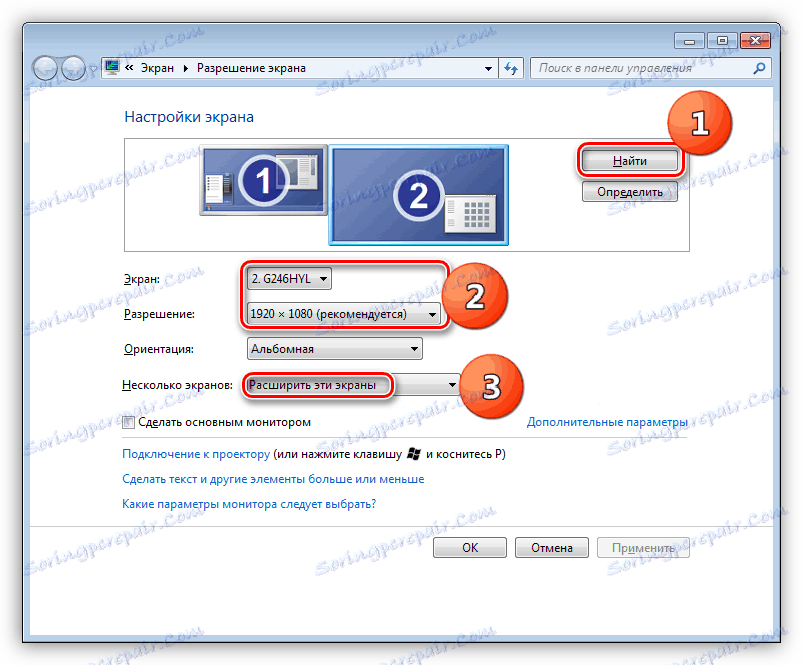
Preberite tudi: Kako priključiti zunanji monitor v prenosnik
V primerih, ko zaslon preprosto ne vsebuje nobenih indikatorjev, poskusite odklopiti kabel monitorja iz sistemske enote računalnika. Ob predpostavki, da se je naprava samodejno zagnala in prikazala zaslon s sporočilom o napaki, lahko brez težav preizkusite težave z grafično kartico ali sistemskimi nastavitvami.
Če upoštevamo vse navedeno, če monitor ne kaže znakov stabilnega delovanja, poskusite zamenjati napajalni kabel z monitorja.

Morda je situacija, da zamenjava omrežnega kabla ne bo prinesla ustreznih rezultatov, zato bo edini način za rešitev težave prišel stik s strokovnjakom ali zamenjavo naprave.
Poleg omenjenih napak je potrebno rezervirati, da se lahko zaslon enostavno izklopi s pomočjo gumbov za vklop / izklop.
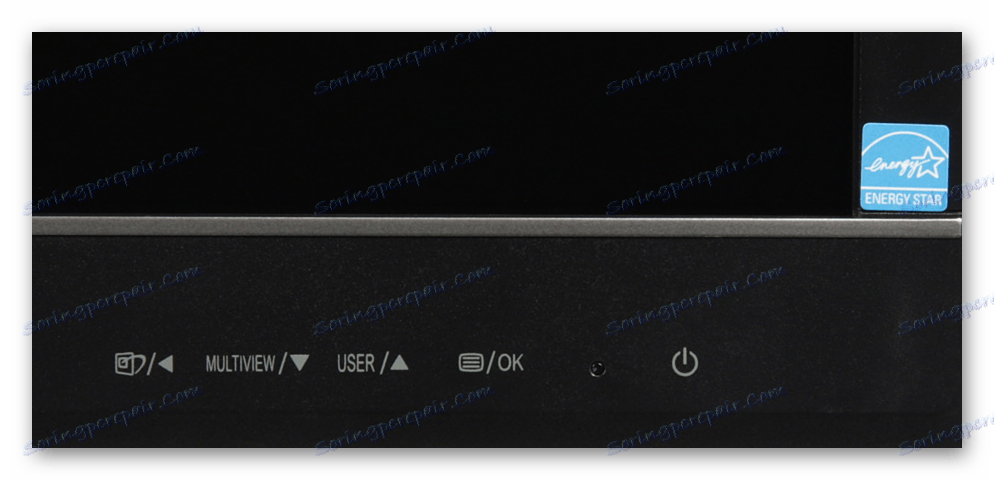
Po receptih je preprosto diagnosticirati prekinitve moči. Glavna stvar je, da ne pozabite preveriti vseh možnih izpadov električne energije, vključno z omrežnim kablom in virom napajanja.
Vzrok 2: Motnje kablov
Ta metoda je precej dodatna, saj je delno povezana s prejšnjim vzrokom napake monitorja. Vendar pa je v tem primeru tveganje, da pridejo ven iz zaslona gradnje, precej nižje kot v primeru težav z električno energijo.

Možna težava je, da je kabel, ki je običajno povezan prek vmesnika HDMI, poškodovan. Za diagnostiko in reševanje te težave poskusite zamenjati žico, ki povezuje sistemsko enoto in monitor.

Prepričajte se, da je kabel za prenos slike pravilno priključen na ustrezne priključke.

Včasih, če sodoben monitor priključite na stare modele matičnih plošč ali video kartic, boste morda morali uporabiti posebne adapterje. Preveriti je treba zanesljivost stika in uporabnost takega adapterja.

Če je mogoče, poskusite povezati drugačen zaslon s sistemsko enoto z delovnimi žicami in priključnimi vmesniki.

Preverite, ali monitor deluje, tako da ga povežete z drugim računalnikom.
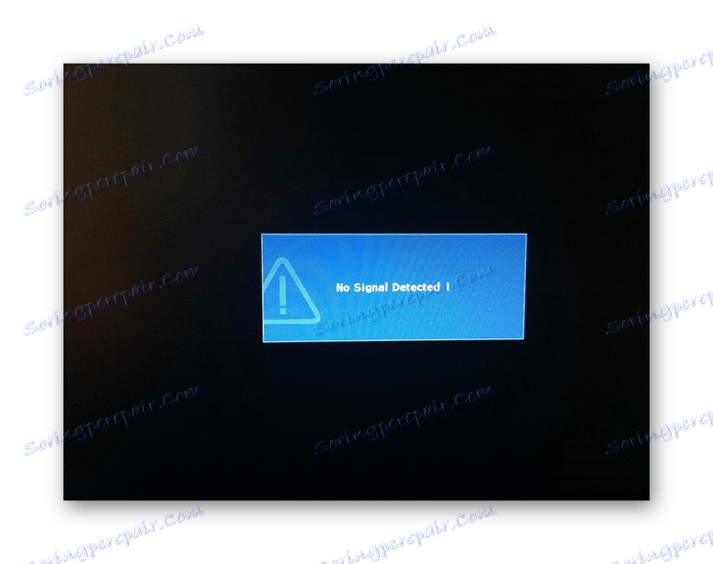
Če ste uspeli zagnati zaslon z opisanimi manipulacijami, se ta članek konča z vami.
Po zaključku priporočil in potrditvi dejstva, da ni napak kabla, lahko nadaljujete do zadnjega možnega tehničnega problema.
Vzrok 3: Težave z grafično kartico
Pogojno je mogoče ta problem razdeliti na dva dela, kar zadeva diskretne video kartice in integrirano. V tem primeru je pristop k diagnosticiranju in odpravljanju napak praviloma vedno enak.
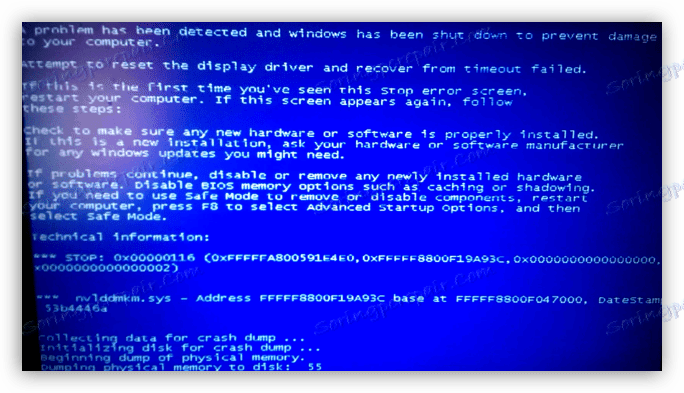
Preberite več: Odpravljanje težav z grafično kartico
Po delovanju grafične kartice, vgrajene v matično ploščo, morate uporabiti diskretni pomnilnik kot preskus. Če to ni mogoče, morate ustrezno matično ploščo zamenjati z ustrezno navodilom.

Preberite več: Kako izbrati in zamenjajte matično ploščo
V primeru laptopa z lomljenim notranjim pomnilnikom ne morete samostojno preklopiti na uporabo diskretne video kartice.
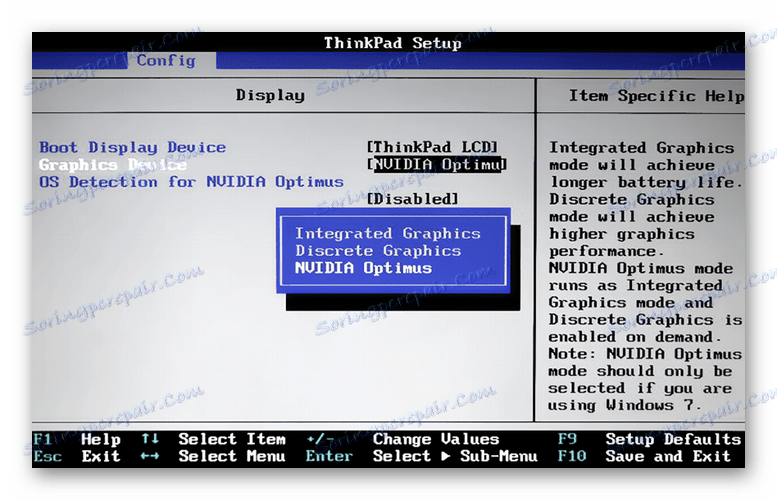
Preberite več:
Odpravljanje težav pri uporabi diskretne grafične kartice v prenosnem računalniku
Preklop GPU v prenosni računalnik
Če imate težave pri povezovanju monitorja z diskretnim grafičnim procesorjem, morate razstaviti sistemsko enoto in skrbno pregledati priključek video kartice. Pregledovanje in čiščenje priključnih kontaktov kartice ter njegova pravilna namestitev lahko pomagata pri reševanju težav pri zaslonu.

Preberite več:
Odklopite video kartico iz računalnika
Priključitev video pomnilnika na matično ploščo
To se lahko zaključi s tem oddelkom članka, saj če rešite težave, bo edina rešitev popolna zamenjava grafične kartice.

Naprave ne popravljajte sami - to lahko povzroči okvaro drugih komponent računalnika.
Preberite tudi: Kako izbrati grafični procesor
Vzrok 4: Napačne nastavitve monitorja
Skoraj vsak monitor računalnika je privzeto opremljen s posebnimi nastavitvami, kar vam omogoča urejanje nekaterih možnosti prikaza. Zaradi spuščenih nastavitev, ki jih zaslon ostane izklopljen, ali pa pri zagonu računalnika prikaže izkrivljeno sliko.

Za rešitev te situacije morate uporabiti tehnične specifikacije vašega monitorja in v skladu s tem ponastaviti parametre v tovarniške nastavitve. Hkrati se zavedajte, da taki parametri ne morejo povzročati težav, saj so vsa potrebna orodja nameščena neposredno na ohišju in imajo ustrezne simbole.
Če ne morete uporabiti specifikacije, predlagamo, da preberete naše posebno navodilo.
Preberite več: Prilagodite zaslon za udobno in varno delovanje
Poleg zgoraj navedenega je pomembno, da se pozornost posvetite nastavitvam BIOS-a, ki omogočajo privzeto onemogočanje vgrajenega grafičnega vmesnika na matično ploščo. Če je vaš računalnik opremljen z diskretno grafično kartico, izklopite vgrajeni pomnilnik v sistemu BIOS ali ponastavite splošne parametre.

Preberite več: Kako ponastaviti nastavitve BIOS-a na tovarniške nastavitve
Vzrok 5: Težave z gonilniki
V nekaterih primerih tudi uporabniki računalnika neposredno spremljajo delovanje stabilno, včasih pa se slika močno izkrivlja in prikaže različne vrste artefakatov. Tukaj je lahko razlog za razvajen ali popolnoma odsoten gonilnik za video pomnilnik.
Vozniki igrajo pomembno vlogo v sistemu, ne glede na vrsto uporabljenega GPU.
Vodijo posebna navodila na naši spletni strani, izvedite diagnostiko sistema zaradi pomanjkanja potrebnih gonilnikov.
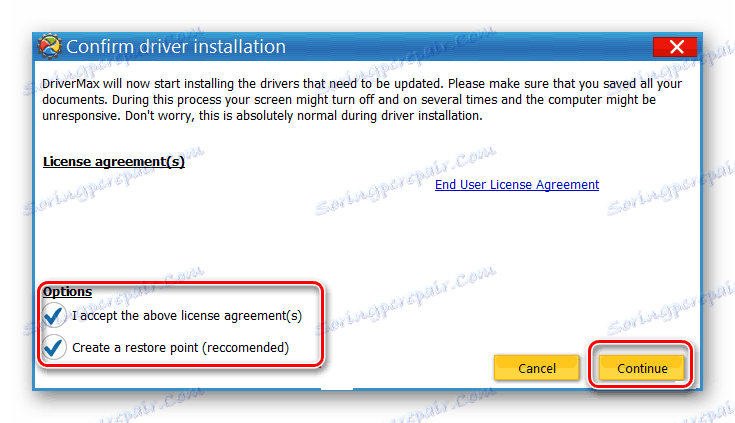
Preberite več: Poiščite in posodobite gonilnike z DriverMax
Nato prenesite in namestite ustrezno programsko opremo za grafični procesor.
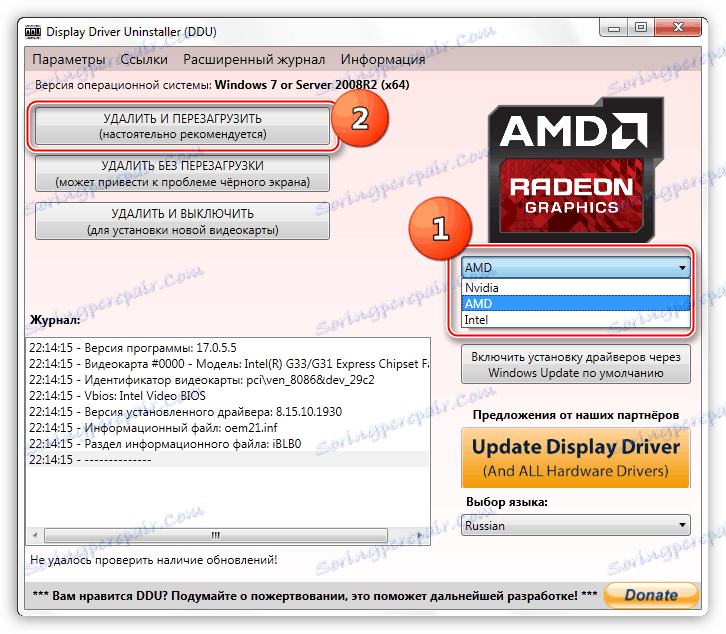
Preberite več: Kako znova namestiti gonilnike
V ekstremnih primerih lahko uporabite posebno programsko opremo od razvijalcev tretjih oseb, ki je namenjena za poglobljeno diagnostiko video kartice za morebitne napake.

Preberite več:
Programska oprema za testiranje grafične kartice
Preverjanje GPU za delovanje
Vzrok 6: nestabilno delovanje OS
Nestabilno delovanje operacijskega sistema lahko povzroči težave ne le z monitorjem, ampak tudi z mnogimi drugimi sestavnimi deli računalniškega sklopa. Zaradi te funkcije je izredno pomembno diagnosticirati časovne probleme pri delu in odpraviti takšne napake.
Čeprav so gonilniki neposredno povezani z operacijskim sistemom, so še vedno ločena programska oprema.
Kot primer napake v operacijskem sistemu Windows lahko prinesete situacijo, ko se zaslon zaustavi pred pozdravnim ohranjevalnikom zaslona. Hkrati indikator obremenitve sistema in vsi možni kontrolniki BIOS-a ostanejo v delovnem stanju.
Še nekaj podrobnosti in načinov reševanja te situacije lahko dobite iz posebnega članka.
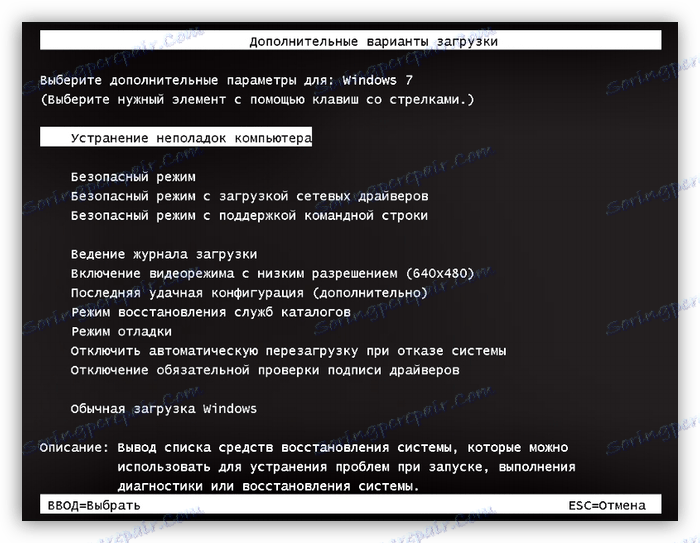
Preberite več: Reševanje težav s črnim zaslonom pri zagonu operacijskega sistema Windows
Poleg zagotovljenih navodil morate uporabljati tudi storitve preverjanja operacijskega sistema za viruse. To je posledica dejstva, da lahko nekatere različice zlonamernih programov povzročijo neuspeh pri polnem zagonu sistema.

Preberite več: Spletne storitve za preverjanje virusov v operacijskem sistemu Windows
Poleg tega lahko uporabite tudi varen način in od tam izvede sistemski pregled za viruse in jih nato odstranite s pomočjo posebnih prenosnih programov.
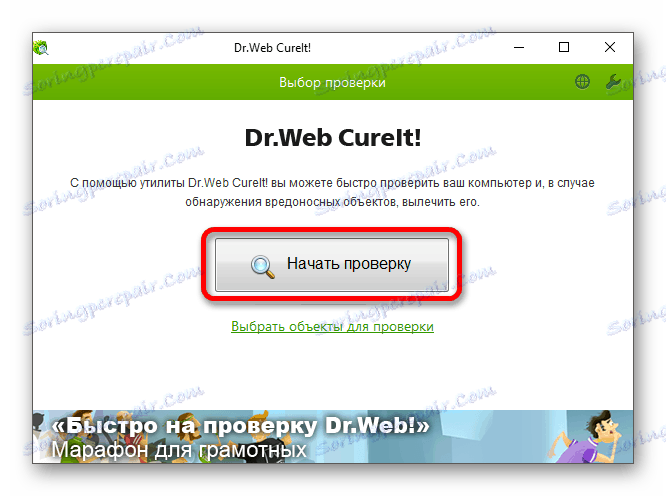
Preberite več: Kako najti viruse v sistemu brez protivirusnega programa
Ne pozabite, da težave lahko povzroči tudi napačno delovanje sistemskega registra.

Preberite več: Kako očistiti sistem s CCleanerjem
To lahko storimo s to metodo, saj smo preučili vse možne skupne metode za odpravljanje napak pri delovanju operacijskega sistema Windows.
Vzrok 7: Nepopravljive sistemske napake
Zadnji način za reševanje težav z nedelujočim monitorjem je popolnoma ponovno namestiti operacijski sistem Windows z uporabo popolnoma enake distribucije. Upoštevajte tudi, da je ta pristop nekakšen ekstremni ukrep za primere, ko druge metode niso prinesle ustreznih rezultatov.
Metoda bo ustrezna samo, če se zaslon ne začne iz sistema, če je naprava v dobrem stanju.
Da bi olajšali postopek odstranjevanja in nameščanja operacijskega sistema Windows, uporabite posebna navodila na naši spletni strani.
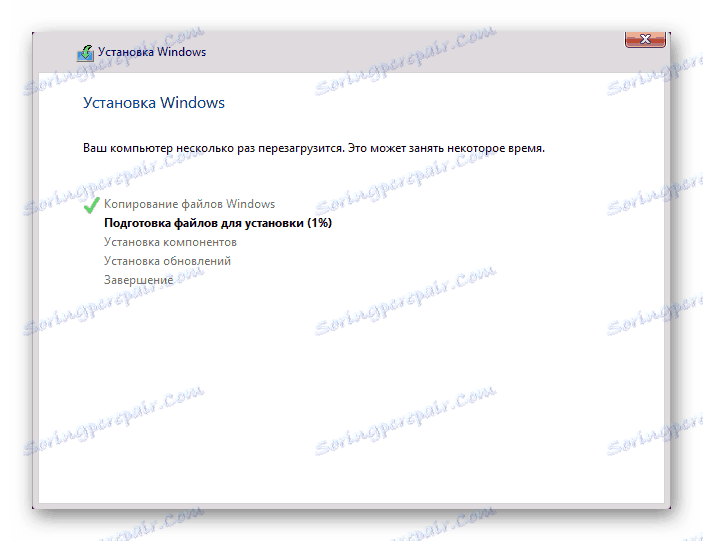
Preberite več: Kako znova namestiti operacijski sistem
Zaključek
Če povzamem, je pomembno, da pridržite dejstvo, da vsa navodila, predstavljena v članku, zahtevajo strogo izvajanje predpisov. V nasprotnem primeru, če ukrepate brez pravilnega razumevanja, se lahko izzovejo dodatne napake.
Ne pozabite, da nekatere težave zahtevajo individualni pristop, s katerim vam lahko pomagamo skozi spodnji blok s komentarji.